Sådan ændres NAT-type på pc
Miscellanea / / November 28, 2021
I det 21st århundrede, er det en forudsætning at have adgang til en hurtig internetforbindelse. Folk bruger hundredvis af dollars på at opgradere deres planer og udstyr for at sikre, at deres internethastighed ikke mangler. På trods af deres bedste anstrengelser står mange brugere dog med at klø sig i hovedet, mens de forsøger at finde ud af årsagen bag deres dårlige nethastighed. Hvis dette lyder som dit problem, og du ikke er i stand til at øge din netværksforbindelse, så er det tid til det ændre NAT-typen på din pc.

Indhold
- Sådan ændres NAT-type på pc
- Hvad er NAT?
- Formål med NAT
- Typer på NAT
- Sådan ændres netværksadresseoversættelse (NAT) på Windows 10-pc
- Metode 1: Slå UPnP til
- Metode 2: Slå netværksopdagelse til i Windows 10
- Metode 3: Brug Port Forwarding
- Metode 4: Brug konfigurationsfil
Sådan ændres NAT-type på pc
Hvad er NAT?
Mens alle nyder at surfe på nettet, er det kun få, der er opmærksomme på de hundredvis af processer, der kører i baggrunden, der gør internetforbindelse mulig. En sådan proces er NAT, som står for Network Address Translation og er en vigtig del af din internetopsætning.
Det oversætter de forskellige private adresser på dit netværk til en enkelt offentlig IP-adresse. I enklere vendinger fungerer NAT gennem modemmet og fungerer som en formidler mellem dit private netværk og internettet.Formål med NAT
At fungere som mægler er ikke det eneste ansvar, som NAT påtager sig. Her er de formål, der opfyldes af Network Address Translation (NAT):
- Undgå overforbrug af IP-adresser: Oprindeligt havde hver enhed sin egen IP-adresse, et sæt cifre, der gav den en unik identitet på internettet. Men med det nye antal onlinebrugere begyndte disse adresser at løbe tør. Det er her NAT kommer ind. NAT konverterer alle de private adresser i et netværkssystem til en enkelt offentlig adresse, hvilket sikrer, at IP-adresser ikke er opbrugt.
- Beskyt din private IP: Ved at tildele nye adresser til alle enheder i et system, beskytter NAT din private IP-adresse. Derudover fungerer tjenesten også som en firewall, der screener de data, der kommer ind på dit lokale netværk.
Typer på NAT
Hastigheden på din internetforbindelse kan blive påvirket af strengheden af NAT-typen på din pc. Selvom der ikke er nogen officielle retningslinjer til at skelne mellem forskellige typer NAT, er der tre kategorier, der er bredt anerkendt.
1. Åbn NAT: Som navnet antyder, pålægger den åbne NAT-type ingen begrænsninger for mængden eller arten af data, der deles mellem din enhed og internettet. Programmer, især videospil, vil køre perfekt med denne type NAT.
2. Moderat NAT: Moderat NAT-type er lidt mere sikker og er lidt langsommere end den åbne type. Med moderat NAT-type får brugere også firewallbeskyttelse, der begrænser mistænkelige data i at komme ind på din enhed.
3. Strenge NAT: Den sandsynlige årsag bag din langsomme internetforbindelse er den strenge NAT-type. Selvom det er ekstremt sikkert, begrænser streng NAT-type næsten enhver pakke med data, der modtages af din enhed. Hyppige forsinkelser på applikationer og videospil kan tilskrives den strenge NAT-type.
Sådan ændres netværksadresseoversættelse (NAT) på Windows 10-pc
Hvis du lider af langsom forbindelse, er det sandsynligvis på tide at ændre NAT-typen på din pc. Chancerne er, at dit modem understøtter en streng NAT-type, hvilket gør det svært for pakker med data at nå din enhed. Der er dog flere metoder, du kan prøve at ændre din NAT-type på Windows PC:
Metode 1: Slå UPnP til
UPnP eller Universal Plug and Play er et sæt protokoller, der hjælper enheder i et netværk med at forbinde med hinanden. Tjenesten giver også applikationer mulighed for automatisk at videresende porte, hvilket i det væsentlige gør din spiloplevelse meget bedre.
1. Åbn din browser og Log på til din routerens konfigurationsside. Baseret på din enheds model vil adressen til din routers kontrolpanel være forskellig. Oftere end ikke, kan denne adresse sammen med brugernavn og adgangskode findes nederst på dit modem.
2. Når du har logget ind, FindUPnP valgmulighed og tænd den.

Bemærk: Aktivering af UPnP sætter din pc i fare og gør den sårbar over for cyberangreb. Medmindre dit netværk er ekstremt strengt, er det ikke tilrådeligt at slå UPnP til.
Metode 2: Slå netværksopdagelse til i Windows 10
En anden måde at ændre NAT-typen på din pc er ved at aktivere Network Discovery på din Windows-enhed. Denne mulighed gør din pc synlig for andre netværkscomputere og forbedrer din internethastighed. Sådan kan du aktivere Network Discovery på Windows 10:
1. På din pc skal du klikke på Start knap og åben det Indstillinger
2. Klik på 'Netværk og internet' for at åbne alle netværksrelaterede indstillinger.
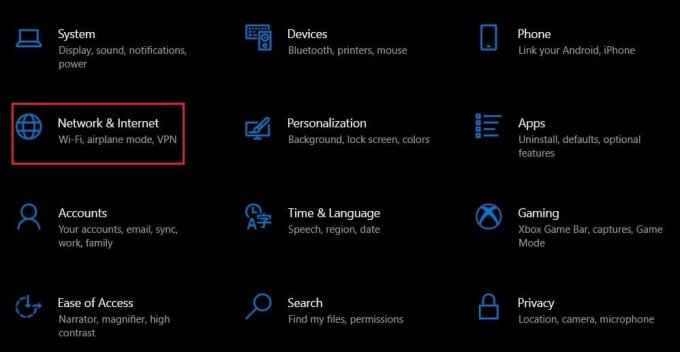
3. På næste side, klik på 'Wi-Fi' fra panelet til venstre.

4. Rul ned til 'Relaterede indstillinger' sektion og klik på 'Skift avancerede delingsmuligheder.'

5. Under sektionen 'Netværksopdagelse' skal du klikke på 'Slå netværksgenkendelse til' og så aktivere"Slå automatisk opsætning til netværkstilsluttede enheder til."

6. Din netværksadresseoversættelse bør ændres, hvilket gør din internetforbindelse hurtigere.
Læs også: Kan du ikke oprette forbindelse til internettet? Ret din internetforbindelse!
Metode 3: Brug Port Forwarding
Port Forwarding er en af de bedste måder at ændre NAT-typen på din pc uden at kompromittere sikkerheden på din enhed. Ved at bruge denne proces kan du oprette undtagelser for bestemte spil og forbedre deres overordnede ydeevne.
1. Besøg portforward.com og Find standardportene for det spil, du vil køre.
2. Følg nu trinene nævnt i metode 1, og gå til din routers konfigurationsside.
3. Søg for 'Portvideresendelse.' Det skal nok komme under avancerede indstillinger eller andre tilsvarende menuer, baseret på din routers model.
4. På denne side, aktiver 'Post Forwarding' og klik på den indstilling, der lader dig tilføje specifikke porte.
5. Indtast standardportnummeret i de tomme tekstfelter klik på Gem.
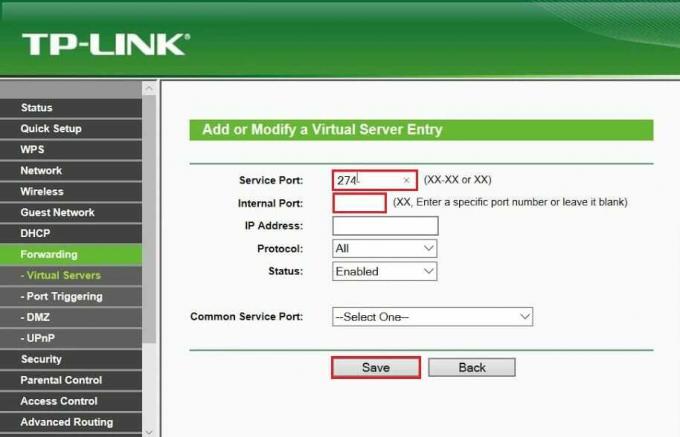
6. Genstart din router og kør spillet igen. Din NAT-type bør ændres.
Metode 4: Brug konfigurationsfil
En lidt avanceret, men effektiv måde at ændre din netværksadresseoversættelse på er at manipulere konfigurationen af din router. Denne metode løser problemet permanent, mens din enheds sikkerhed bevares intakt.
1. Endnu engang, åben det konfigurationspanel af din router.
2. Find den mulighed, der giver dig mulighed backup din routers konfiguration og Gemme filen til din pc. Routerkonfigurationen gemmes som en notesblokfil.

3. Vær sikker på at du lave to kopier af konfigurationsfilen, så du kan have en sikkerhedskopi, hvis noget går galt.
4. Åbn tekstfilen og tryk på Ctrl + F at finde en bestemt tekst. Søge efter "sidste binding".
5. Indtast følgende kode under "sidste bind": “bind application=CONE(UDP) port=0000-0000". I stedet for "0000" skal du indtaste standardporten for dit spil. Hvis du vil åbne flere porte, kan du bruge den samme kode og ændre portværdien hver gang.
6. Når redigeringerne er foretaget, Gemme konfigurationsfilen.
7. Gå tilbage til kontrolpanelet på din router og klik på muligheden for at gendan din konfigurationsfil.
8. Gennemse din pc og Vælg den fil, du lige har gemt. belastning det på din routers konfigurationsside og gendan indstillingerne.
9. Genstart din router og pc og din NAT-type skulle være blevet ændret.
Ofte stillede spørgsmål (ofte stillede spørgsmål)
Q1. Hvordan slipper jeg af med den strenge NAT-type?
Der er flere måder, hvorpå du slipper for streng NAT-type på din pc. Gå til din routers konfigurationsside og find 'Port Forwarding'-indstillinger. Aktiver her port forwarding og klik på Tilføj for at gemme nye porte. Indtast nu portene for det spil, du vil spille, og gem indstillingerne. Din NAT-type bør ændres.
Q2. Hvorfor er min NAT-type streng?
NAT står for Network address translation og tildeler en ny offentlig adresse til dine private enheder. Som standard har de fleste routere en streng NAT-type. Dette resulterer i høj sikkerhed og forhindrer mistænkelige data i at komme ind på din enhed. Selvom der ikke er nogen officiel måde at bekræfte din NAT-type på, er ydeevnen af internetspil nok til at hjælpe dig med at finde ud af, om din NAT-type er streng eller åben.
Anbefalede:
- Sådan ændres IP-adresse i Windows 10
- USB-porte virker ikke i Windows 10
- Sådan repareres ødelagte registreringsdatabaseelementer i Windows 10
- Sådan blokerer du annoncer på Crunchyroll gratis
Langsomme og haltende spil kan være virkelig frustrerende og ødelægge hele din onlineoplevelse. Med ovennævnte trin bør du dog være i stand til at løse problemet og forbedre din netværksforbindelse.
Vi håber, at denne guide var nyttig, og at du var i stand til det ændre NAT-typen på din pc. Hvis du har spørgsmål, så skriv dem ned i kommentarfeltet nedenfor, så hjælper vi dig.



